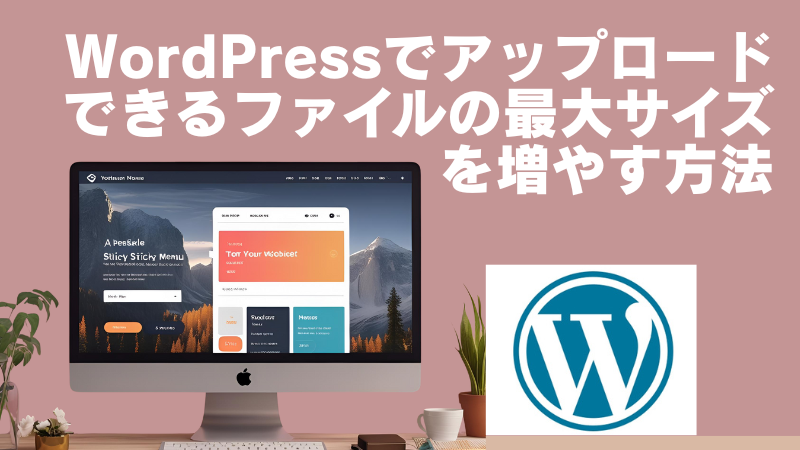「All-in-One WP Migration」を使ってサイトを引越しさせる時、最大アップロードサイズに悩むことがあります。
WordPress でアップロードできるファイルの最大サイズを増やすには、4 つの方法があります。
1. プラグインを使用する(簡単だけど有料)
https://import.wp-migration.com
2. .htaccessファイルを編集する
.htaccessファイルを編集する
php_value upload_max_filesize 128M
php_value post_max_size 128M
php_value memory_limit 256M
php_value max_execution_time 300
php_value max_input_time 300意味は
php_value アップロード最大ファイルサイズ 128M php_value post_max_size 128M php_value メモリ制限 256M php_value 最大実行時間 300 php_value 最大入力時間 300
または
3.wp-config.phpファイルを編集する
@ini_set( 'upload_max_filesize' , '128M' );
@ini_set( 'post_max_size', '128M');
@ini_set( 'memory_limit', '256M' );
@ini_set( 'max_execution_time', '300' );
@ini_set( 'max_input_time', '300' );upload_max_filesize – これをバックアップよりも大きな値に設定します
post_max_size – これをバックアップよりも大きな値に設定します
memory_limit – これをバックアップよりも大きな値に設定します
max_execution_time – これを 0 (無制限) に設定します
4.Xsereverの場合、php.iniを修正して最大アップロードサイズを変更
エックスサーバーでは、php.iniを変更しても他のサイトには影響しません。
(.htaccesの編集は可能ですが、サイズを指定すると500のサーバーエラーとなったので、絶対に.htaccessは変更しないでください。)
- サーバーパネルのURLにアクセスして、ログイン
- 「php.ini設定」をクリック。
- php.iniを編集するドメインの右にある「選択」するをクリック。
- 最大アップロードサイが確認できます
最大アップロードサイズは規定値で1G(1ギガバイト)とかなり大きく確保していますが
それでも変更したい時は1G→2Gと入力して、「確認画面へ進む」をクリックし、
次の画面で「変更する」をクリックします。